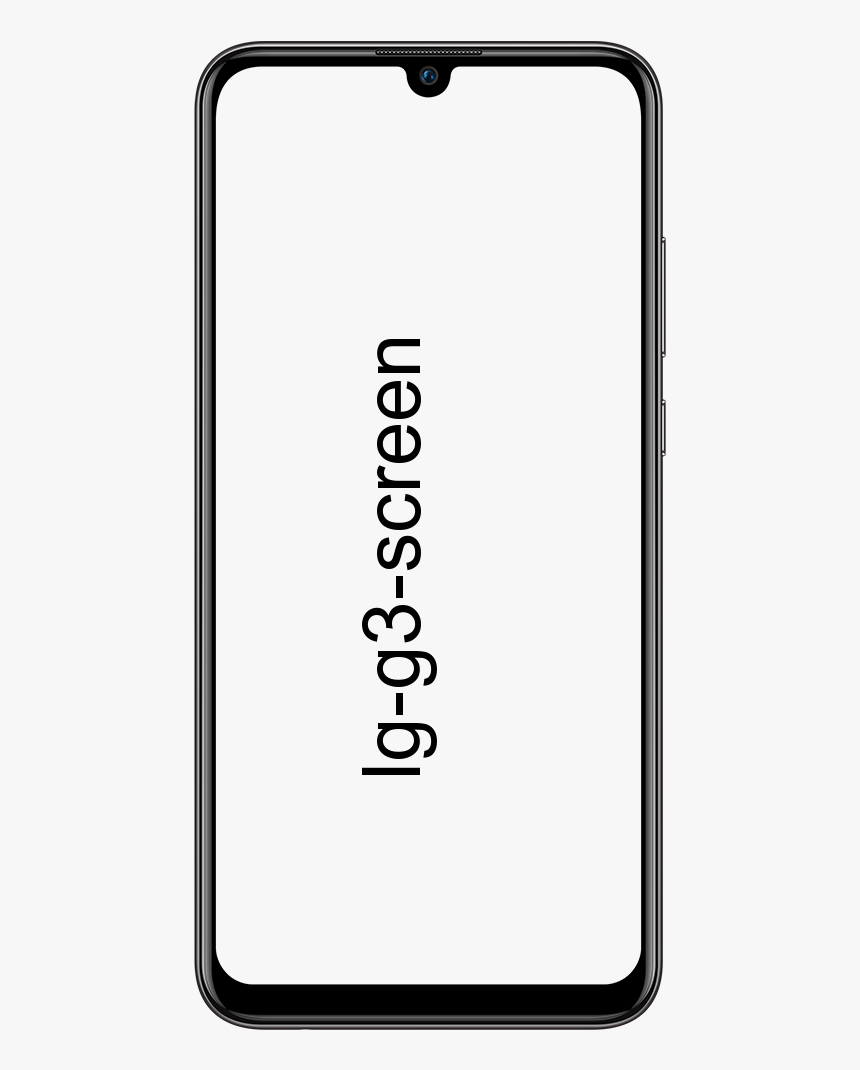Den beste WiFi-analysatoren for Mac
Beste WiFi-analysator for Mac: I dag vet vi alle at vi ikke kan gjøre noe uten internett og WiFi. Mens kablede tilkoblinger er veldig irriterende og irriterende ting. I denne guiden skal vi snakke om hvordan du kan få mest mulig ut av WiFi-nettverket ditt ved å sjekke ytelsen til nettverket ditt. Vi forbedrer det også med dette Wi-Fi-analyseringsverktøyet for macOS.
macOS WiFi Analyzer
macOS selv kommer med et fantastisk verktøy for trådløs diagnostikk. Du kan bruke den til å skanne alle tilgjengelige trådløse nettverk og få et sammendrag av alle kanalene. Fra sammendraget foreslår vi den beste 2,4 GHz- eller 5 GHz-kanalen eller nettverket som passer for deg. Den kan også brukes til å overvåke nettverksytelsen, få logginformasjon og til og med som en snute for å fange WiFi-trafikk.
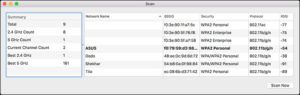
For å få tilgang til den mens du holder inne Alternativ tasteklikk på WiFi-ikon i menylinjen. Her ser du et alternativ som Åpne Wireless Diagnostics som tar deg til den innebygde WiFi-analysatoren. Eller bare kan du også åpne Spotlight Search og skrive inn Trådløs diagnostikk .
Fordeler:
- Nettverksskanner
- Kontrollerer ytelsen til tilkoblet WiFi
- Logg info
- Forslag til kanaler
Ulemper:
- Ikke-intuitivt brukergrensesnitt
- Ingen grafiske fremstillinger
Kjennelse:
Du kan også forlate Wireless Diagnostics-verktøyet hvis du trenger å feilsøke noen mindre problemer i nettverket ditt. Selv om den ikke er veldig kraftig, med tanke på at den kommer innebygd og gratis, kan du ikke klage.
WiFi Signal_WiFi Analyzer
WiFi Signal er en av de enkleste appene på denne listen. Den gir all informasjonen du trenger om det trådløse nettverket ditt på et elegant kort. Appen lever på menylinjen, hvis ikon kan tilpasses fullt ut. Ved å klikke på den får du alt fra signal til støyforhold (SNR) til maks datahastighet og MCS-indeks for tilkoblingen din. Det er en sanntids grafisk fremstilling av signalhastigheten og støyhastigheten, og appen kan også anbefale den beste kanalen.

Fordeler:
- Tilpassbar menylinje
- Støttevarsler
- Kanalanbefalinger
Ulemper:
- Informasjon om bare tilkoblet nettverk
- Ingen WiFi-skanner
Kjennelse:
Hvis du ønsker å kontrollere styrken eller kvaliteten på det nåværende nettverket fra tid til annen, gir det deg all informasjonen på et kompakt kortmønster sammen med et tilpassbart menylinjeikon.
WiFi Explorer_WiFi Analyzer
WiFi Explorer er en av de høyest rangerte WiFi-analyserappene på Mac App Store. Appen gjør en god jobb med å overvåke, skanne og feilsøke trådløse nettverk.

Det gir forskjellige sanntids grafer for nettverk detaljer, signalstyrke og spektrum. Med unntak av detaljer, viser grafene også alle nettverk enheten din kan koble til. En fantastisk funksjon i denne appen er at du kan lagre alle resultatene for en senere gjennomgang og til og med eksportere alle nettverksdetaljene som en CSV-fil.
Fordeler:
- Grafisk fremstilling av WiFi-miljøet
- Detaljerte beskrivelser av tilgangspunkter
- Eksporteres til CSV-format
Ulemper:
- Dyrt
- Ingen menylinje
Kjennelse:
Wi-Fi Explorer identifiserer raskt signaloverlapping, kanalkonflikter eller konfigurasjonsproblemer. Kanskje det påvirker tilkoblingen og ytelsen til hjemmet, kontoret eller arbeidsplassen din.
Wifi Scanner_WiFi Analyzer
Den nest beste appen er WiFi Scanner som legger til en rekke smarte funksjoner i standard WiFi-analyseverktøyet.

Den leveres med forskjellige fargekoordinerte og sanntids grafer av forskjellige tilgjengelige nettverk og gir detaljer om dem. WiFi Scanner tilbyr en innebygd WiFi-hastighetstestfunksjon som viser ping-, nedlastings- og opplastningshastigheter for nettverket ditt for å feilsøke WiFi-nettverk.
Fordeler:
- Sanntids grafer og detaljerte nettverksparametere
- Tilbyr et hastighetstestverktøy
- IP-skanner
- Eksporteres til CSV-format
Ulemper:
- Ingen menylinje eller måte å raskt se på informasjon uten å åpne appen
Kjennelse:
Jeg tror at WiFi-skanner virker mest mulig for pengene og med alle funksjonene. Den fungerer som en alt-i-ett fra å skanne tilgjengelige nettverk.
Nedlasting: WiFi-skanner
høflighet kreditt på Amazon
NetSpot_WiFi-analysator
NetSpot tilbyr de beste visuelle varmekartene, slik at du enkelt kan fange dødpunkter og optimalisere tilgangspunktene. Foruten andre, er det det beste WiFi-analysatorverktøyet.

Net Spot lar deg tegne en ved hjelp av NetSpots karttegningsverktøy eller direkte laste opp et kart over ditt område. Når den er fullført, kan du velge mellom flere visualiseringer som støynivå, signalnivå og tilgangspunkter som viser deg alt gjennom hele kartet i form av varmekart. Deretter kan du identifisere områdene med lav signalstyrke eller problemer og feilsøke dem.
Fordeler:
- Undersøkelser og full nettverksanalyse
- Støtte for kart eller arealplan
- Varmekart visualiseringer
- Egnet for kommersiell bruk
Ulemper:
- Veldig kostbart for personlig bruk
Kjennelse:
NetSpot føles som en godt polert komplett WiFi-analysator-app. Det føles litt uvesentlig for personlig bruk. Men det skal fungere bra for kommersiell bruk eller store kontorområder for å oppdage døde soner og forbedre områdets generelle tilkobling.
Nedlasting: NetSpot (Freemium)
Ærlige Mentions_WiFi Analyzer
WireShark er en åpen kildekode og veldig kraftig nettverksanalysator. Den brukes hovedsakelig av nettverksadministratorer og utviklere. Det er en av de beste pakkeanalysatorappene som er tilgjengelige. WireShark er også i stand til å jobbe i skjermmodus. Lar deg se hvilke andre enheter som surfer / ser på nettverket ditt.
JamWiFi er et annet gratis lite verktøy som ikke bare kan analysere enheter som er koblet til det trådløse nettverket, men du kan også koble dem fra å bruke WiFi. Ulempen er at den også kobler fra deg og at du må koble til igjen.

WiFi Signal Strength Explorer er et praktisk lite verktøy som i motsetning til det vanlige WiFi-ikonet. Det viser styrken til tilkoblingen via prikker / prosent i menylinjen og ved å klikke på den. Du kan få tilgang til noen grunnleggende detaljer om ditt nåværende nettverk.
Konklusjon:
Så dette var (nevnte ovenfor) de beste WiFi-analysatorapplikasjonene som er tilgjengelige for macOS. For normal bruk eller ikke for dyp analyse ser Wireless Diagnostics ut til å fungere helt fint. For kommersielle formål eller store organisasjoner kommer ingenting i nærheten av NetSpot. Har du noe å dele med oss? Gi oss beskjed i kommentarfeltet nedenfor!
Les også: Hvordan vet jeg hvilken DNS-server jeg bruker på PCen min